La herramienta de gráficos de Word tiene varios tipos de diseño de gráficos, incluidos gráficos circulares. Los gráficos predeterminados vienen con una hoja de trabajo conectada, lista para que inserte o copie los datos que crean el diseño del gráfico. Una vez que haya agregado los datos, use las herramientas de edición para cambiar el formato, el estilo y el color del gráfico para que se vea bien.
Paso 1: inserte el gráfico circular

Credito de imagen: Imagen cortesía de Microsoft
Selecciona el Insertar pestaña y luego la Gráfico botón.
Video del día
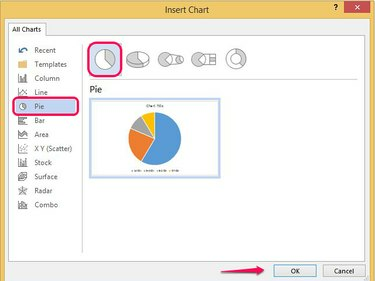
Credito de imagen: Imagen cortesía de Microsoft
Seleccione Tarta desde la barra de menú. Elija un diseño y seleccione OK para insertar la plantilla en el documento.
Propina
- Para cambiar el diseño del gráfico circular en cualquier momento, seleccione el Cambiar tipo de gráfico en la pestaña Diseño.
- Para cambiar el tamaño del gráfico, selecciónelo y arrastre una esquina hacia afuera para agrandarlo o hacia adentro para reducir su tamaño.
Paso 2: agregue datos al gráfico circular
Cuando elige un gráfico circular, se abre una hoja de datos de Excel con datos de muestra debajo del gráfico. Debe reemplazar estos datos con los suyos.

Credito de imagen: Imagen cortesía de Microsoft
Ingrese o copie sus propios datos en la hoja. Reemplace el título de la columna con el nombre de su gráfico y los títulos de las filas con sus etiquetas de datos. Cuando haya agregado todos los datos, cierre la hoja seleccionando el X en la esquina.
Propina
- Si agrega o quita filas, Word debe incorporar la extensión. cambios en el gráfico y actualizar su diseño automáticamente. Si sus datos aparecen fuera de la selección, arrastre el cuadro de datos sobre ellos.
- Para volver a abrir la hoja de trabajo de datos en cualquier momento, haga clic con el botón derecho en el gráfico en Word y seleccione Editar datos.
Paso 3: formatee el gráfico
Para cambiar el diseño, el formato o el diseño del gráfico, seleccione el gráfico para abrir cuatro herramientas de formato rápido a un lado.

Credito de imagen: Imagen cortesía de Microsoft
Seleccione Opciones de diseño para cambiar la forma en que el gráfico se ubica en el texto circundante o para fijar su posición en la página.
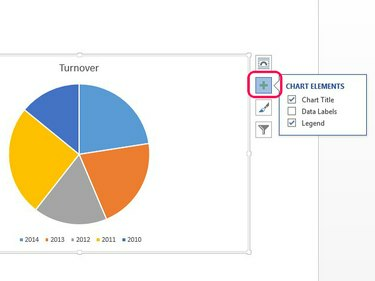
Credito de imagen: Imagen cortesía de Microsoft
Seleccione Elementos del gráfico para mostrar u ocultar el título, las etiquetas de datos o la leyenda del gráfico.

Credito de imagen: Imagen cortesía de Microsoft
Selecciona el Estilo y color pincel para cambiar el estilo o la combinación de colores del gráfico. Seleccione Estilo para aplicar un nuevo diseño al gráfico y Color para cambiar sus colores.

Credito de imagen: Imagen cortesía de Microsoft
Seleccione Filtros de gráficos para ocultar cualquiera de las categorías en el gráfico circular desmarcando sus casillas y seleccionando Solicitar.
Propina
- Para acceder a una gama completa de opciones de edición y efectos para el gráfico y su cuadro circundante, seleccione el gráfico y luego abra Dar formato al área del gráfico. Utilizar el Opciones de gráfico menú desplegable para elegir el área del gráfico en la que desea trabajar y utilizar las herramientas de formato para realizar cambios.
- También puede editar el gráfico desde la pestaña Diseño. Por ejemplo, use el Agregar elemento de gráfico botón para controlar el título, las etiquetas de datos o la leyenda. El Diseño rápido o Estilos de gráficos los botones cambian de estilo, y el Cambiar colores El botón edita el esquema de color.
- Separe partes del gráfico para agregar énfasis o usar pastel de pastel o barra de pastel opciones para agregar un gráfico secundario que se centre en los datos de un segmento del gráfico circular.



